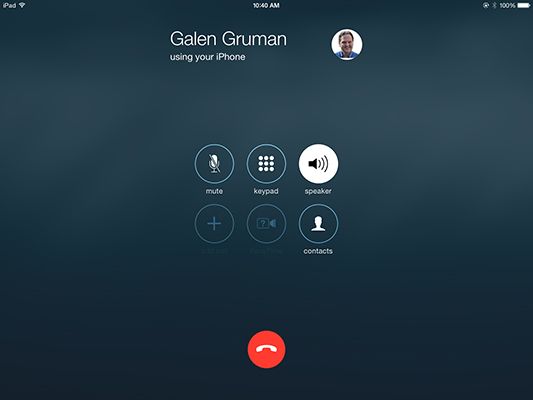Faire des appels téléphoniques à partir de votre iPad pour le travail
Vos iPhone sonne, mais il est pas portée de main. Vous utilisez votre iPad pour le travail, alors pourquoi ne pas répondre à l'appel sur votre iPad? Parce qu'il est pas un téléphone, bien sûr.
Eh bien, cela est vrai, mais iOS 8 permet désormais de votre acte iPad comme un téléphone si votre iPhone est à proximité - utilise une fonctionnalité qui Apple appelle continuité. Autrement dit, si votre iPhone est un modèle iPhone 4s ou plus tard et votre iPad est un modèle, mais l'iPad original. Ils ont tous besoin d'être sous iOS 8 ainsi, et ils ont tous besoin d'être sur le même réseau Wi-Fi. (Votre Mac peut joindre à la fête, aussi, si elle fonctionne OS X Yosemite.)
Dans votre iPhone, allez dans l'application Réglages, appuyez sur FaceTime, puis définissez l'iPhone Cellular appels Passer à la Marche.
Maintenant, votre iPad sonnera lorsque votre iPhone reçoit un appel, montrant une alerte FaceTime. Vous pouvez appuyer sur l'icône de réponse dans l'alerte FaceTime pour prendre l'appel. Après quelques secondes - il ya un retard sur Wi-Fi - votre iPad gère l'appel, qui est acheminé à travers votre iPhone. Appuyez sur Fin pour terminer l'appel.
Tu peux aussi lancer appels téléphoniques - appels vers des numéros de téléphone réels, pas seulement des utilisateurs de FaceTime - depuis votre iPad, en utilisant FaceTime:
Touchez Audio pour basculer vers le volet FaceTime Audio.
Entrez le numéro de téléphone ou le nom de la personne dans le champ ci-dessous les onglets.
Tapez sur le résultat de votre entrée de gamme, il pourrait être le nom d'une personne ou le numéro que vous venez d'entrer, selon ce qui est dans votre application Contacts.
Si vous obtenez un choix de numéros (comme si vous avez entré le nom d'une personne), appuyez sur le numéro souhaité.
L'iPad se connecte à votre iPhone, en Wi-Fi et l'utilise pour passer l'appel.
Vous obtenez les commandes audio habituels FaceTime sur votre iPad, comme le montre la figure, comme d'utiliser le haut-parleur ou terminer l'appel. Réagissez loin - souvenez-vous simplement que la qualité ne peut pas être aussi bon parce que vous utilisez une connexion Wi-Fi gratuite.
Appuyez sur le bouton Terminer lorsque vous avez terminé de mettre fin à l'appel.